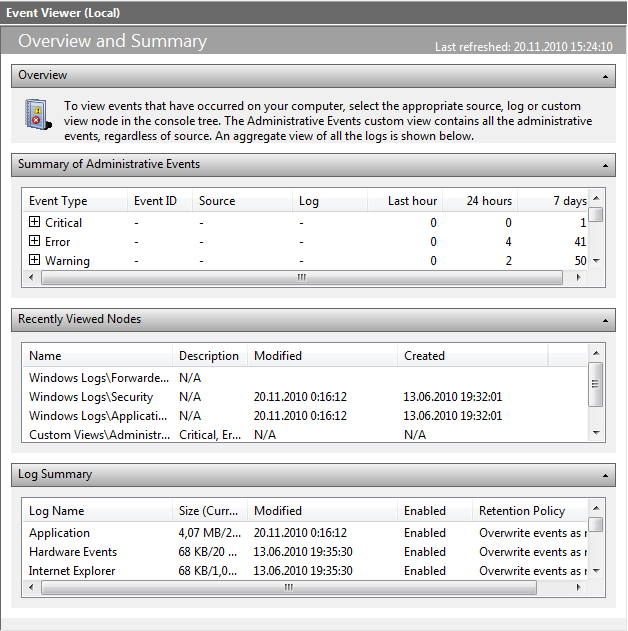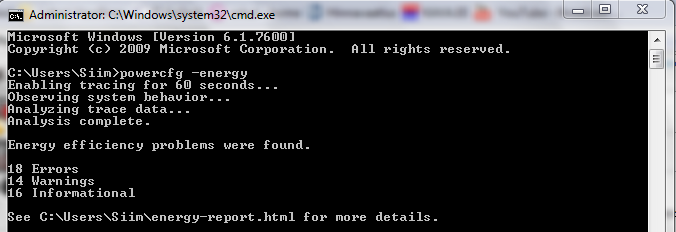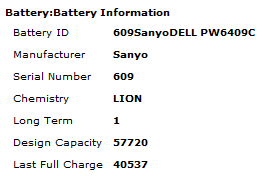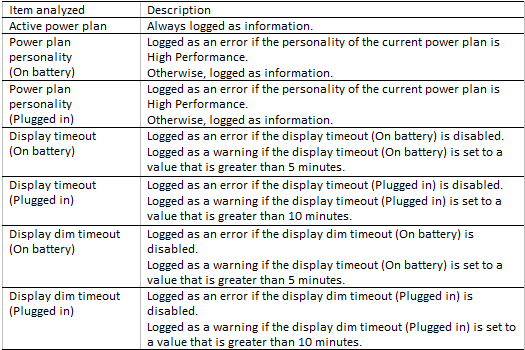Powercfg.exe
PowerCfg on käsurea utiliit, mis võimaldab kontrollida arvuti energiatarvet ning efektiivsust. Tänuväärseks teeb utiliidi see, et on võimalik seadistada ja kontrollida erinevaid aspekte väga detailselt. Aitab määrata, millised seadmed ja aplikatsioonid võivad takistada energiavoogu. Väga oluline on see teatavasti sülearvutite puhul. Win7 platvormil võimaldab Powercfg näiteks hallata USB (ebaefektiivset suspendi), üleliigset protsessoritarvet, aku kasutust, sleep/wake taimereid, jne.
Situatsioonikirjeldus
Sa oled ühes firmas tähtis IT-onu ning haldad tädi-Maalide arvuteid. Sul on selleks sülearvuti. Ühel päeval juhtub nii, et Sul jääb laadija koju kuid ei ole probleemi, olid just ostnud uue aku ning oled kindel, et see peab terve päeva vastu. Tuleb lõuna-aeg ning lülitad selleks ajaks oma läpaka suspendi, kuid tagasitulles on aku huvitaval kombel tühjaks saanud. Mis juhtus?!?
Antud juhul võis osutuda probleemiks näiteks see, et peale suspendi minekut jäi näiteks üks usb-port voolualla ning seetõttu saavutati aku väiksem efektiivsus ja tööiga.
Kasutamine
Energiakasutuse analüüsi teostamine: ava käsurida (cmd) ja jooksuta Powercfg ENERGY valik.
Vaikimisi sooritab programm nüüd 60 sekundi vältel testid ja monitooringud ning salvestab tulemused sinu poolt määratud kohta HTML- analüüsifaili. Oluline on, et enne käivitamist oleks möödunud vähemalt 10 minutit viimasest restardist ning samas ei tohiks testi ajal arvutit "puutuda." Jälgitakse jõudeoleku (idle) protsessori ressursside tarbimist ning erinevaid võimsusega seotud sätteid. pärast 60 sekundi möödumist ilmub kiri "Analysis complete," ning seejärel võid oma arvutiga edasi interakteeruda. Programm näitab ka mitu probleemi ja hoiatust logifailis ära tuuakse.
Windows 7 saab kasutada Powercfg laptopi aku töökindluse välja selgitamiseks. Peale "powercfg –energy" käivitamist käsurealt kuvatakse aruanne, mis kirjeldab arvuti võimsuse juhtimise seaded. Tüüpilises väljundis on eraldi akut kirjeldav osa.
Tähelepanu tuleks pöörata kahele viimasele reale. Kui viimase laadimiskorra (Last Full Charge) väärtus on märkimisväärselt väiksem kui kavandatud maht (Design Capacity), siis ei suuda aku enam piisavalt hästi laengut hoida ja võib hakata üles ütlema.
Programmi väljatoodud problemid, hoiatused, informatsioon
- Probleemiks loetakse üldjuhul situatsioone/ sätteid, mis kurnavad aku eluiga või vähendavad effektiivsust üle 15-protsendi. Näiteks kui süsteemi jõudlus-säte on konfigureeritud töötama 100%, olles akutoitel.
- Hoiatuseks loetakse situatsioone, sätteid, mis kurnavad aku eluiga või vähendavad effektiivsust alla 15-protsendi. Näiteks ekraaniheledus on akutoitel liiga kõrgel või toimub väljalülitus liigapika ajaperioodi järel.
- Ülejäänud PowerCfg poolt toodud jutt on informatsioon sinu arvuti seadete kohta, mis puudutavad toidet..
Lisaks peaks märkima veel, et Powercfg salvestab analüüsifaili täpselt sinna kausta, kus sa selle käsureal käivitad. Oluline on see, kuna võivad tekkida õigustekonfliktid teatud kaustades, kui näiteks html faili kuvamiseks kasutatakse Internet Explorerit.
Minu näitel salvestati HTML logifail kataloogi C:\Users\Siim
Energia efektiivse kasutamise olulisus (Power policy)
Energiaefektiivsus on kõige olulisem mobiilsete platvormide peal, nagu sülearvutid ja PDA-d. Õiged "Power policy" sätted (energiatarve eeskiri?) on pika aku-eluea ja kasutamismugavuse alus. Samas võivad tekkida ka erinevad probleemid seoses energiatarbega. Sellega seotud probleemid võivad olla põhjustatud draiveritest, tarkvarast, raudvarast, pahavarast, programmide konfliktidest vpm. Sedasorti tõrkeotsinguks on kasulik tunda PowerCfg erinevaid võimalusi . PowerCfg analüüsib power policy vealogisid, hoiatusi, informatsiooni ning toob välja võimalikud lahendused.
Mobiilsetel seadmetel tuleks seadistada Power Policy-d nii, et eraldi väärtused oleksid Plugged-in ja On battery režiimidel. Näide:
PowerCfg-ga on võimalik ka omale meelepäraseid Power policy-d salvestada ning seejärel importida salvestatud kaustast vajalikele arvutitele.
1. Kõigepealt oleks vaja teada GUID-numbrit ja failinime. Seejärel kirjuta powercfg -getactivescheme
2. Seejärel expordi see kuhugi kausta, kirjutades powercfg –export c:\exportedscheme.pow GUID nr
3. Seejärel impordi .pow fail sealt samast kaustast, kirjutades powercfg –import c:\exportedscheme.pow
4.Naudi oma meelepärast Power policy-t
Coooool, onju?!?
Kui nüüd huvitusid sellest väiksest kasulikust utiliidist, siis võid vaadata ka Micosofti poolt tehtud videot teiste tutorialide kohta siin:[1]
Kasutatud kirjandus
Mobile Battery Solutions Guide for Windows Vista
http://www.microsoft.com/whdc/system/pnppwr/mobile_bat.mspx
Optimizing Windows Vista Platforms for Energy Efficiency
http://www.microsoft.com/whdc/system/pnppwr/powermgmt/Optimize_Power.mspx
Power Policy Configuration and Deployment in Windows
http://www.microsoft.com/whdc/system/pnppwr/powermgmt/PMpolicy_Windows.mspx
http://www.microsoft.com/whdc/system/pnppwr/powermgmt/PowerCfg.mspx
How to identify a failing laptop battery using Powercfg
Autor
Autor - Siim Kängsepp
Täiendaja - Carolys Kallas
Juhendaja - Heiki Tähis